如何调鼠标移动速度 调鼠标移动速度的步骤
时间:2017-07-04 来源:互联网 浏览量:
今天给大家带来如何调鼠标移动速度,调鼠标移动速度的步骤,让您轻松解决问题。
怎么调鼠标移动速度,我们出门在外,或者去网吧上网,鼠标移动速度不舒服怎么办,我们怎么调整鼠标的移动速度呢。具体方法如下:
1打开电脑的开始按钮,找到上边的控制面板,也可以在我的电脑左侧找到他
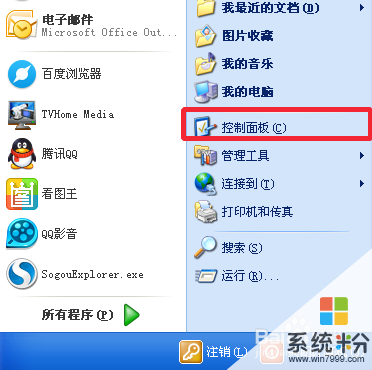 2
2直接来到控制面板的主页面来。
 3
3我们点击左侧的切换的经典视图,我们就来到经典视图的主页面来
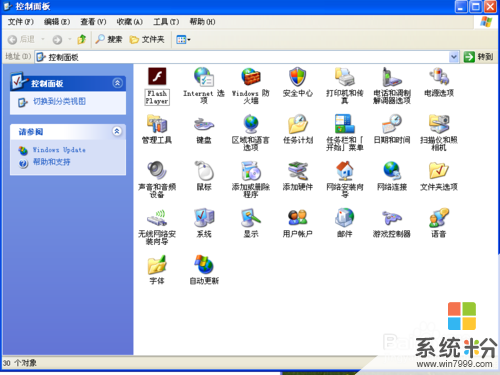 4
4找到上边的鼠标的按钮上来
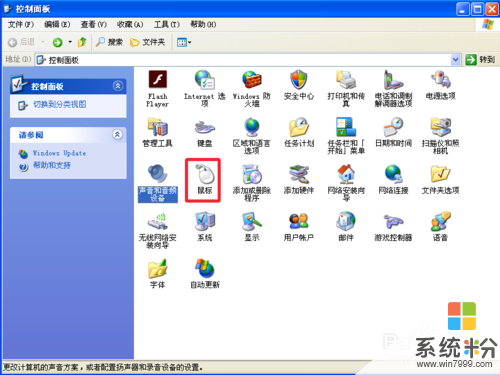 5
5点击之后,我们看到一个对话框,这个是设置鼠标的选项
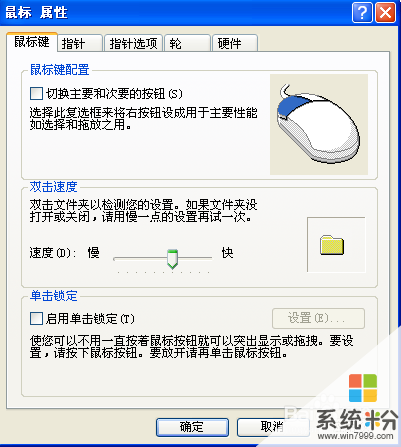 6
6点击上边的按钮,切换到指针选项的选项卡上边来
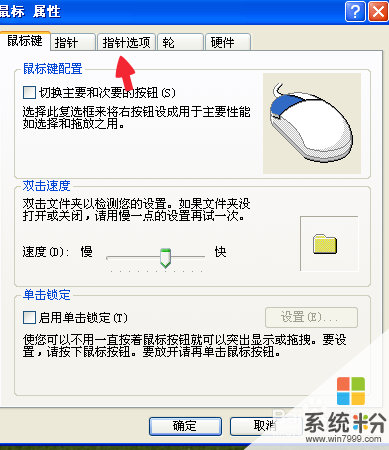 7
7我们在这里就能设置鼠标指针的移动速度

以上就是如何调鼠标移动速度,调鼠标移动速度的步骤教程,希望本文中能帮您解决问题。
我要分享:
相关教程
- ·如何将鼠标的移动速度调快一点? 将鼠标的移动速度调快一点的方法?
- ·WIN7怎么调节鼠标移动速度和双击速度
- ·怎么调整鼠标移动速度 想要调整电脑鼠标该怎么调整
- ·怎样调节电脑鼠标键盘的移动连击速度与图标问题 调节电脑鼠标键盘的移动连击速度与图标问题的方法
- ·鼠标反应太慢如何使电脑鼠标移动速度加快 鼠标反应太慢使电脑鼠标移动速度加快的方法
- ·鼠标中间滚轮滑动速度如何调整。 调整鼠标中间滚轮滑动速度的方法。
- ·键盘光怎么调 机械键盘灯光调节方法
- ·优盘不显示文件夹怎么回事 U盘文件夹不见了怎么找回
- ·苹果打完字键盘关不掉 苹果手机键盘如何关闭
- ·电脑显示屏变成黑白的怎么办 电脑屏幕黑白怎么变成彩色
电脑软件教程推荐
- 1 苹果打完字键盘关不掉 苹果手机键盘如何关闭
- 2 怎么用鼠标在电脑上写字 电脑如何使用鼠标进行手写输入
- 3 电脑搜狗输入法设置五笔输入 电脑搜狗输入法五笔设置方法
- 4excel表格一键填充 Excel中如何实现批量填充数据
- 5电脑键盘可以打五笔吗 五笔输入法快速打字技巧
- 6怎么快速返回桌面快捷键 电脑桌面快速回到桌面的操作步骤
- 7iphonex电池怎么显示百分比 iPhoneX电池百分比显示设置步骤
- 8万能钥匙电脑怎么连接wifi 电脑如何使用WiFi万能钥匙
- 9电脑怎么打开键盘输入 电脑虚拟键盘打开方法详解
- 10共享打印机无法找到核心驱动程序包 如何解决连接共享打印机时找不到驱动程序的问题
